Gigabyte Z790 Aorus Master: Det ultimative bundkort til gaming
Gigabyte Z790 Aorus Master Når det gælder gaming, kan det rigtige bundkort gøre hele forskellen. Gigabyte Z790 Aorus Master er et kraftfuldt og …
Læs artikel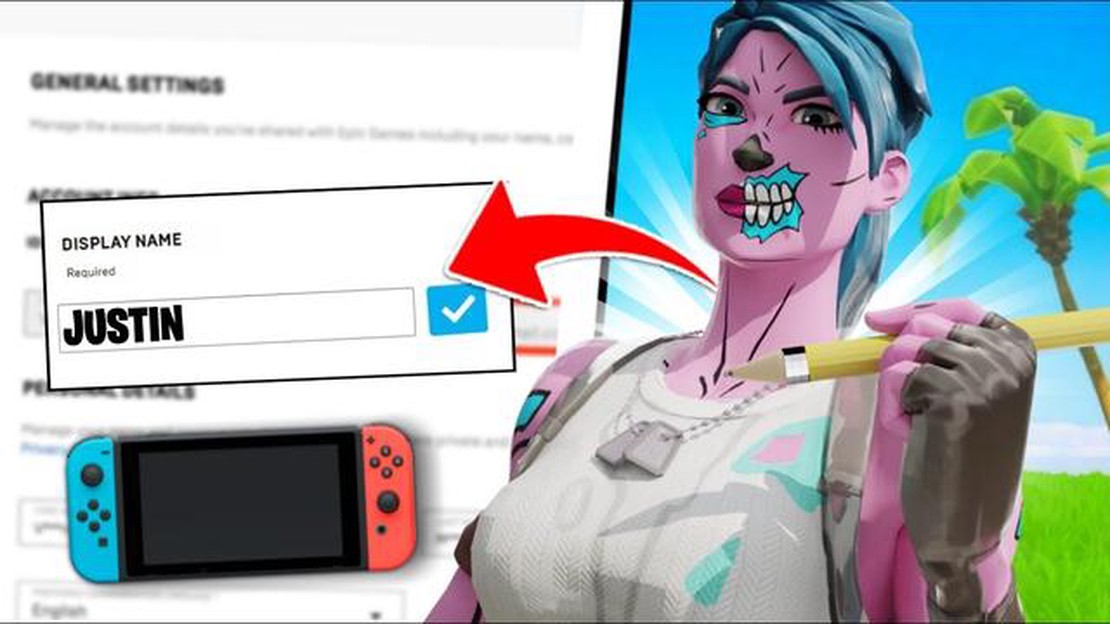
Fortnite er blevet et globalt spilfænomen, der tiltrækker millioner af spillere i alle aldre. Med sit unikke gameplay og livlige fællesskab er det ikke underligt, at spillerne ønsker at personliggøre deres spiloplevelse ved at ændre deres navn i spillet. Hvis du spiller Nintendo Switch og gerne vil ændre dit navn i Fortnite, er du heldig! I denne trin-for-trin-guide guider vi dig gennem processen med at ændre dit navn på Fortnite på Nintendo Switch i 2022.
Trin 1: Start Fortnite på Nintendo Switch.
Det første skridt til at ændre dit navn på Fortnite er at starte spillet på din Nintendo Switch. Sørg for, at din Nintendo Switch er forbundet til internettet, og at du har den nyeste version af Fortnite installeret.
**Trin 2: Få adgang til Epic Games-kontoindstillingerne
Når du er i Fortnites hovedmenu, skal du navigere til indstillingsmenuen. Øverst til højre på skærmen kan du se et lille tandhjulsikon. Klik på det for at få adgang til indstillingerne.
**Trin 3: Log ind på din Epic Games-konto
Rul ned i indstillingsmenuen, og se efter muligheden for at logge ind på din Epic Games-konto. Klik på den, og du vil blive bedt om at indtaste dine Epic Games-kontooplysninger. Sørg for at indtaste det korrekte brugernavn og password, der er knyttet til din konto.
**Trin 4: Gå til sektionen med kontooplysninger
Når du har logget ind, skal du navigere til afsnittet med kontooplysninger. Det er her, du kan finde og ændre forskellige kontoindstillinger, herunder dit in-game-navn.
**Trin 5: Vælg et nyt navn
Når du er i afsnittet med kontooplysninger, skal du kigge efter muligheden for at ændre dit visningsnavn. Klik på den, og du vil blive præsenteret for et tekstfelt, hvor du kan indtaste dit nye navn. Vælg et navn, der afspejler din personlighed eller udtrykker din spillestil.
**Trin 6: Bekræft ændringen af navnet
Når du har indtastet dit nye navn, skal du dobbelttjekke det for at sikre, at det er stavet korrekt, og at du er tilfreds med det. Når du er klar, skal du bekræfte navneændringen. Husk, at nogle navne måske allerede er taget, så du kan blive nødt til at prøve et par alternativer.
**Trin 7: Nyd dit nye navn
Når du har bekræftet navneændringen, er du klar! Du kan nu spille Fortnite med dit nye navn på din Nintendo Switch. Vis din nye identitet til dine venner og holdkammerater, når du begiver dig ud i spændende Fortnite-kampe og eventyr.
Læs også: Sådan får du alle kort i Clash Royale: En trin-for-trin guide
At ændre dit navn på Fortnite Nintendo Switch er en enkel proces, der giver dig mulighed for at personliggøre din spiloplevelse. Uanset om du ønsker at udtrykke din kreativitet eller bare vil starte på en frisk, så følg denne trin-for-trin-guide til at ændre dit navn på Fortnite i 2022. Med dit nye navn vil du skille dig ud i Fortnite-fællesskabet og skabe et navn for dig selv i den virtuelle verden af episke kampe.
Hvis du spiller Fortnite på Nintendo Switch og vil ændre dit navn i spillet, skal du følge denne trinvise guide for at gøre det i 2022:
Det er vigtigt at bemærke, at hvis du ændrer dit navn på Fortnite Nintendo Switch, påvirker det ikke dit Epic Games-kontonavn eller andre platforme, du spiller Fortnite på. Dine statistikker, fremskridt og køb i spillet vil stadig være forbundet med din Epic Games-konto.
At ændre dit navn kan være en sjov måde at personliggøre din Fortnite-oplevelse på Nintendo Switch. Bare sørg for at vælge et navn, der afspejler din stil og personlighed, mens du overholder spillets retningslinjer for fællesskabet.
Læs også: Nemme trin til blød nulstilling af Pokemon Brilliant Diamond - komplet guide
For at ændre dit navn på Fortnite Nintendo Switch, skal du have adgang til kontoindstillingerne i spillet. Følg disse trin:
Ved at følge disse trin vil du kunne få adgang til Fortnite-kontoindstillingerne og ændre dit navn på Nintendo Switch. Husk at vælge et navn, der er unikt, passende og repræsenterer din spilidentitet.
Hvis du spiller Fortnite på Nintendo Switch og ønsker at ændre dit visningsnavn, er der en proces, du kan følge. Bemærk, at denne vejledning er til ændring af dit visningsnavn og ikke dit kontos brugernavn. Her er trinene:
Bemærk, at du kun kan ændre dit visningsnavn et vist antal gange på Nintendo Switch. Sørg for at vælge et visningsnavn, som du er tilfreds med, da du muligvis ikke kan ændre det igen uden at bruge særlige metoder eller kontakte kundesupport.
Husk, at det kun påvirker dit udseende i spillet, hvis du ændrer dit visningsnavn. Det påvirker ikke din Fortnite-konto eller dine fremskridt.
Når du har valgt et nyt navn til din Fortnite-konto på Nintendo Switch, er det næste skridt at bekræfte navneændringen. Følg trinene nedenfor for at fuldføre processen:
Når du har gennemført disse trin, vil din anmodning om navneændring blive behandlet. Det nye navn, du har valgt, vil erstatte dit gamle navn på din Fortnite-konto. Det er vigtigt at bemærke, at du kun kan ændre dit navn én gang hver anden uge. Sørg for, at du er tilfreds med dit nye navn, før du bekræfter ændringen.
At ændre dit navn på Fortnite Nintendo Switch er en enkel proces, der giver dig mulighed for at personliggøre din identitet i spillet. Følg trinene ovenfor for at ændre dit navn og skille dig ud blandt andre spillere i Fortnite-fællesskabet.
Ja, du kan ændre dit Fortnite-navn på Nintendo Switch. Processen er ganske enkel og kan gøres direkte fra spillets indstillinger.
Følg disse trin for at ændre dit Fortnite-navn på Nintendo Switch:
Nej, du behøver ikke at betale for at ændre dit Fortnite-navn på Nintendo Switch. Navneændringsfunktionen er tilgængelig gratis.
Ja, du kan ændre dit Fortnite-navn flere gange på Nintendo Switch. Der er dog visse begrænsninger. Du må kun ændre dit navn én gang hver anden uge.
Nej, hvis du ændrer dit Fortnite-navn på Nintendo Switch, vil det ikke påvirke dine fremskridt eller køb. Navneændringen påvirker kun dit visningsnavn i spillet og har ingen indflydelse på andre aspekter af din konto.
Gigabyte Z790 Aorus Master Når det gælder gaming, kan det rigtige bundkort gøre hele forskellen. Gigabyte Z790 Aorus Master er et kraftfuldt og …
Læs artikelHvordan slukker man for farver i Among Us? Among Us er blevet et af de mest populære online multiplayer-spil, hvor spillerne arbejder sammen om at …
Læs artikelAnmeldelse af Glorious Model O Gaming Mouse Glorious Model O-gamingmusen er en kraftfuld og elegant enhed, der bringer din spiloplevelse op på et helt …
Læs artikelHvem er den ukendte gud i Genshin Impact? Genshin Impact har taget spilverdenen med storm med sin fantastiske grafik, sit medrivende gameplay og sin …
Læs artikelHvordan indløser man koder i Clash Royale? Hvis du er fan af Clash Royale, er du måske stødt på indløsningskoder, der kan give dig fantastiske …
Læs artikelDu kan endelig være en kvinde i Persona 5 Royal takket være et stort mod-projekt Persona 5 Royal, det elskede JRPG-spil udviklet af Atlus, har altid …
Læs artikel